win10家庭版关闭组合键方法 win10家庭版如何关闭组合键
时间:2021-01-21作者:zhong
有用户在使用win10家庭版是,觉得系统里的组合键不好用,有时不小心就按出了组合键,就会改变了一些设置,就想着把系统里的组合键给关闭了不然操作是就会很不方便,那么win10家庭版如何关闭组合键呢,下面小编给大家分享win10家庭版关闭组合键的方法。
推荐系统:系统之家win10专业版
解决方法:
1、对于Windows家庭版没有组策略编辑器窗口,这时我们可以使用注册表来修改。同样右键点击开始按钮,在弹出菜单中选择“运行”菜单项。
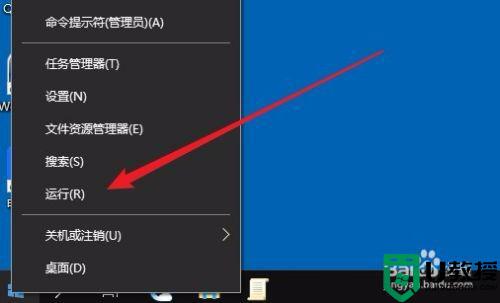
2、我们在打开的Windows10运行窗口中输入“regedit”然后点击确定按钮。
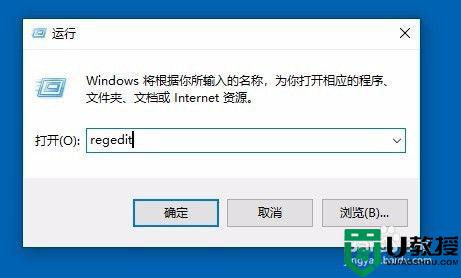
3、在打开的注册表编辑器窗口中定位到“HKEY_CURRENT_USERSoftwareMicrosoftWindowsCurrentVersionExplorerAdvanced”注册表项。
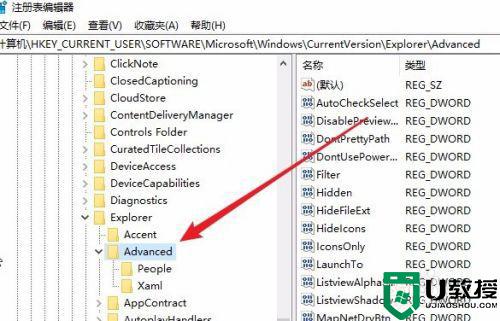
4、右键点击Advanced注册表项,在弹出菜单中依次点击“新建/字符串值”菜单项。

5、在右侧的窗口中把刚刚新建的字符串值修改为Disabledhotkeys。
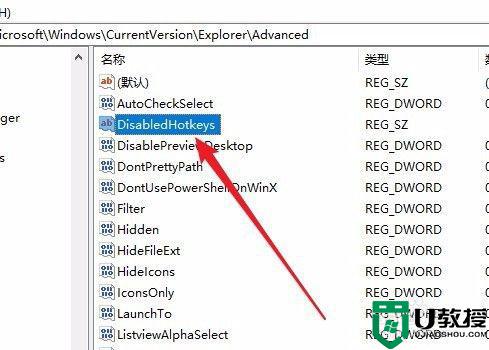
6、然后在打开的数值数据窗口中,输入Windows组合键的字母,比如要禁用Windows+R,那就在这里输入R字母即可,最后点击确定按钮。重新启动计算机后,就可以禁用了上面设置好的组合键了。
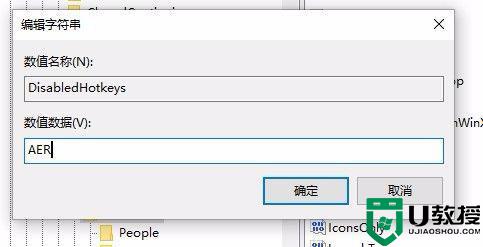
以上就是win10家庭版关闭组合键的方法,有想要关闭系统组合键的,可以按上面的方法来进行关闭。

